Você precisa reduzir o tamanho de algumas fotos salvas no seu computador para que caibam perfeitamente no seu blog e depois poder publicá-las online sem problemas? Você gostaria de poder "iluminar" todas as fotos tiradas neste verão para compartilhá-las facilmente com seus amigos? Se a resposta a estas e outras perguntas semelhantes for "sim" e se você estiver interessado, descubra como fazer isso reduzir foto saiba que veio ao lugar certo, na verdade, no guia certo! Nas linhas a seguir irei de fato mostrar as melhores ferramentas para ter sucesso em sua inteno.
Antes que você se assuste e pense no pior, porém, gostaria de salientar desde já que, ao contrário das aparências, reduzir fotos não é nada complicado. Você só precisa saber exatamente quais recursos usar e como usá-los e pronto, confie em mim. Atualmente existem vários na praça Programas e serviços web que permitem reduzir fotos, pessoalmente irei propor aquelas que na minha opinião são dignas de nota para mais livre.
Pronto para começar? Sim? Muito bem, então sente-se confortavelmente em frente ao seu computador, tire alguns minutos de tempo livre e concentre-se na leitura deste tutorial. Tenho certeza de que no final você poderá se dizer mais do que satisfeito e que estará pronto para dizer que reduzir fotos foi realmente uma brisa.
FILEminimizer Pictures (PC Windows)
Se você possui um PC e se você estiver interessado em entender como reduzir fotos agindo sobre o peso das imagens, então sugiro que recorra ao uso de Imagens de FILEminimizer. É um programa gratuito para sistemas operativos Windows graças ao qual é possível otimizar todos os principais formatos de imagem reduzindo o seu peso de uma forma muito simples e rápida.
Para poder reduzir fotos com FILEminimizer Pictures, a primeira coisa que você precisa fazer é clicar aqui para que possa se conectar imediatamente à página de download do programa. Em seguida, role para baixo na página exibida e pressione o botão Baixe a versão gratuita e aguarde o download do programa ser iniciado e concluído.
Quando o download for concluído, abra o arquivo FILEminimizerPictures-Free-Setup.exe que foi baixado para o seu computador clicando duas vezes nele e, em seguida, primeiro pressionando Si e, em seguida, para a frente. Em seguida, coloque uma marca de seleção ao lado da voz Eu aceito os termos do contrato de licença e clique em para a frente cinco vezes seguidas. Finalmente, ele primeiro pressiona Instalar e, em seguida, final.
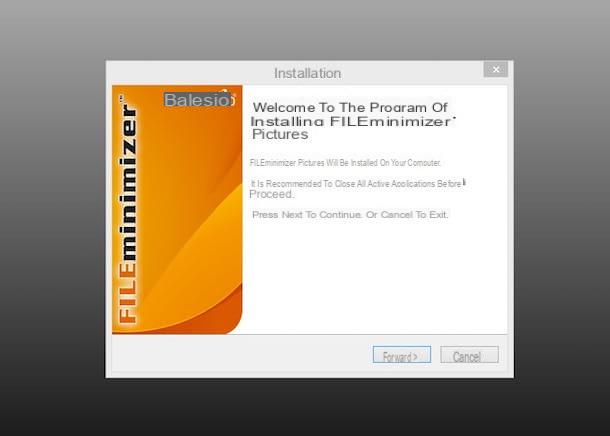
Agora aguarde até que a janela do programa fique visível na tela e clique no botão Abrir arquivo para selecionar as fotos a serem reduzidas, selecione o tipo de otimização de sua preferência para as fotos usando a barra localizada abaixo do item Configurações de compressão presente no canto inferior esquerdo e clique no botão Otimizar arquivo para iniciar o processador reduza foto.
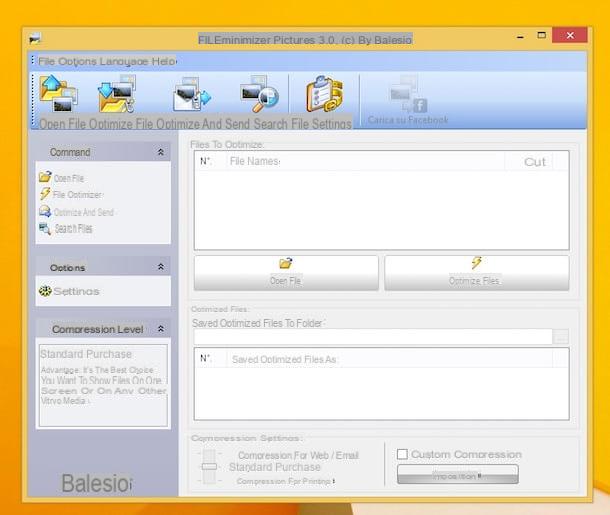
Quando o procedimento for concluído, as imagens otimizadas serão salvas no mesmo local que as originais. Para acessá-lo rapidamente, você pode pressionar o botão Assistir arquivos anexado à janela do software.

Visualização (Mac OS X)
Se você possui um Mac e você deseja reduzir fotos agindo nas dimensões e no peso das mesmas, sugiro que contate Visualização, o programa incluiu "standard" no OS X graças ao qual você pode ver as imagens e fazer inúmeras alterações de uma forma simples, mas eficaz.
Para poder reduzir as fotos com o Preview, a primeira coisa que você precisa fazer é abrir a imagem na qual pretende ir e agir pressionando-a com o botão esquerdo do mouse duas vezes seguidas. Agora aguarde até que a janela do aplicativo fique visível na tela e proceda da seguinte forma.
Se você quiser reduzir as fotos, agindo no tamanho, pressione o item instrumentos localizado no canto superior direito da barra de menu, selecione o item Ajustar tamanho ... e, em seguida, preencha os campos localizados ao lado dos itens largura: e altura: como você achar melhor. Se você julgar apropriado você pode ter certeza de que o redimensionamento da imagem ocorre proporcionalmente marcando a caixa ao lado do item Redimensionar proporcionalmente. Você também pode especificar a resolução preenchendo o campo ao lado do item Resolução: e você pode alterar a unidade de medida usada para redimensionar usando os menus suspensos apropriados. Assim que todas as alterações forem concluídas, pressione o botão OK. Antes de clicar em OK puoi tenha uma ideia de qual será o tamanho final do arquivo uma vez que as mudanças tenham sido feitas dando uma olhada no que é relatado na seção abaixo da escrita Tamanho dos resultados localizado na parte inferior da janela exibida.
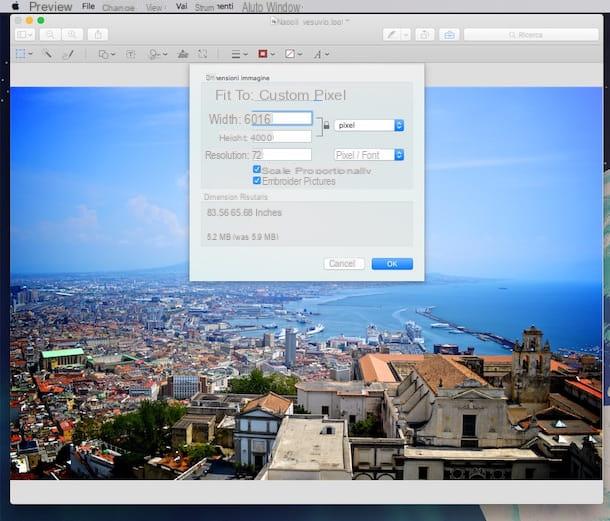
Se, por outro lado, quiser reduzir a foto agindo sobre o peso, terá que proceder à exportação da imagem. Para fazer isso, ele pressiona sua voz Envie o anexado na parte superior esquerda da barra de menu e clique em Exportar .... Agora selecione o formato no qual você prefere exportar a imagem para reduzir seu peso usando o menu suspenso localizado próximo ao item Formato:, se disponível, ele também ajusta a qualidade do arquivo usando o controle deslizante ao lado do item qualidade:, a seguir indica a posição em que pretende guardar a imagem no novo formato e uma vez obtido o resultado final pretendido, carrega no botão ressalva. Antes de clicar ressalva você pode ter uma ideia de qual será o tamanho final do arquivo no final do procedimento dando uma olhada no que é relatado ao lado do item Dim. Arquivo localizado na parte inferior da janela exibida.
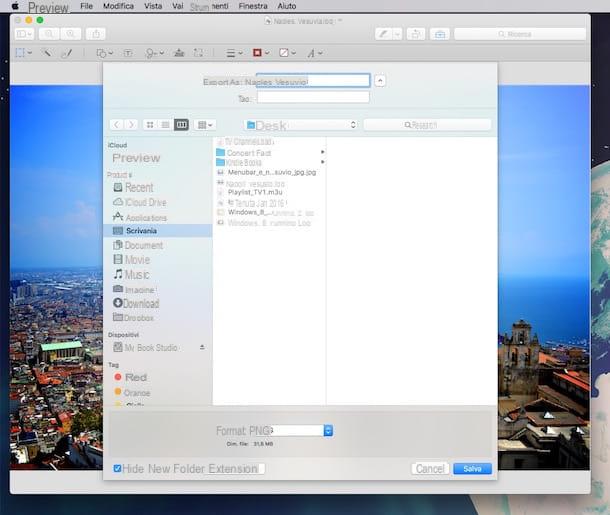
Depois de fazer todas as alterações e poder concluir o procedimento de redução das fotos com o Preview, basta fechar o preview da imagem pressionando o botão apropriado localizado no canto superior esquerdo da mesma para salvar tudo.
GIMP (PC Windows / Mac OS X)
Como alternativa às soluções que já propus, você sabe que pode tentar reduzir as fotos também usando GIMP. Caso você nunca tenha ouvido falar, saiba que o GIMP é uma das melhores alternativas gratuitas para o Photoshop. O software pode ser usado tanto em su Windows tanto OS X e além de permitir a redução de fotos, permite melhorar a aparência das imagens, aplicar efeitos especiais e muito mais.
Se você quiser tentar reduzir fotos com o GIMP, baixe o programa. Para fazer isso, clique aqui para se conectar à página principal do software e, a seguir, clique no item Baixe 2.x.x e clique no botão laranja para iniciar o procedimento de download do software em seu computador.
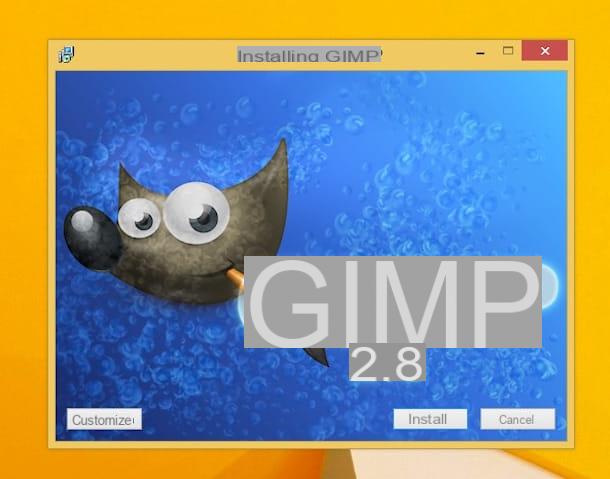
Quando o download estiver concluído, clique duas vezes no arquivo que você acabou de baixar para iniciar o procedimento rápido de instalação do software.
Assim que o procedimento de instalação for concluído, aguarde o início do GIMP. Então você verá três janelas aparecerem: à esquerda a barra de ferramentas com as ferramentas de edição de imagens, seus ajustes avançados e a paleta de cores, no centro uma janela vazia na qual as fotos a serem editadas serão exibidas uma vez abertas e à direita uma outra barra de ferramentas com comandos avançados para gerenciamento de camadas, edição de histórico e outras ferramentas que você aprenderá a usar à medida que tiver mais prática com o GIMP.
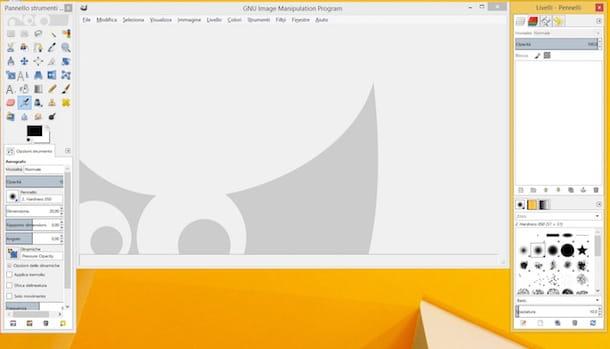
Agora abra a imagem na qual você pretende ir para atuar clicando no item Você abre… anexado ao menu Envie o e, em seguida, selecionando a foto no seu computador.
Neste ponto, a fim de reduzir a foto agindo tanto nas dimensões quanto no peso, uma vez que a imagem seja exibida, clique com o cursor do mouse sobre o item Imagem anexado ao menu na parte superior da janela do GIMP e, em seguida, selecione o item Escala da imagem ....
Na nova janela que se abre, altere os valores nos campos localizados ao lado dos itens largura e altura. Clique no símbolo que representa uma cadeia para salvar ou ignorar a proporção entre os valores inseridos. Em vez disso, use o menu localizado próximo ao item Interpolação anexado à seção Qualidade para determinar o nível de interpolação (sugiro deixar o conjunto de opções padrão). Para finalizar pressione o botão Scala. Caso o resultado final devolvido não seja do seu agrado, basta clicar no botão Redefinir para restaurar a exibição correta da imagem.
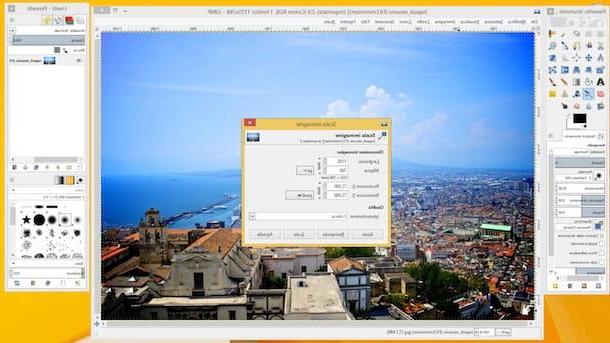
Alterações finais para salvar as alterações feitas nas fotos pressionadas no item Envie o presente na parte superior esquerda da janela do GIMP e, em seguida, pressiona ressalva no menu exibido.
Se você estiver interessado em opções ainda mais avançadas para reduzir fotos com o GIMP, você também pode instalar Rescale líquido. É um add-on gratuito para o GIMP que permite redimensionar e cortar imagens de uma forma "inteligente", ou seja, deixando as partes mais importantes das fotos intactas e preenchendo automaticamente as partes adicionadas ou cortadas da imagem.
Para fazer o download do Liquid Scale clique aqui para conectar-se imediatamente ao site oficial e, a seguir, clique no botão correspondente ao sistema operacional a ser utilizado no computador e acesse instalação padrão do GIMP ed aqui para baixar o plugin. Quando o download for concluído, abra o arquivo obtido, siga o procedimento de instalação simples que é mostrado na tela, selecione a pasta na qual o GIMP está instalado e conclua a configuração pressionando os botões apropriados.
Assim que a instalação for concluída, você pode iniciar o filtro Rescale líquido chamando-o do menu nível por GIMP. Na janela que se abre, digite o tamanho que deseja reduzir a sua foto e clique no botão OK para deixar o plugin para redimensionar automaticamente a imagem para você. Quando estiver satisfeito com o resultado, você pode salvar sua foto redimensionada como visto acima.
Se você estiver interessado em aprender mais sobre como o GIMP funciona e os recursos disponíveis para reduzir fotos, também convido você a ler meu guia sobre como usar o GIMP.
Compactar JPEG e PNG (online)
Se você precisa reduzir fotos agindo no tamanho das mesmas, mas não tem vontade de recorrer ao uso de programas específicos, saiba que você pode ter sucesso em seu intento mesmo que diretamente online graças a Comprimir JPEG e PNG. É um serviço Web que funciona diretamente do navegador e permite reduzir fotos agindo sobre o peso das imagens nos formatos JPG e PNG de forma totalmente automática. O serviço permite processar até 20 imagens ao mesmo tempo.
Para reduzir as fotos com Compactar JPEG e PNG para começar, clique aqui para se conectar ao site do serviço e, em seguida, clique no rótulo JPEG ou nisso PNG no canto superior direito dependendo do tipo de imagem que você pretende tratar. Em seguida, arraste as fotos nas quais deseja atuar para o campo Solte seus arquivos aqui ou selecione-o "manualmente" pressionando o botão Fazer upload de arquivos.
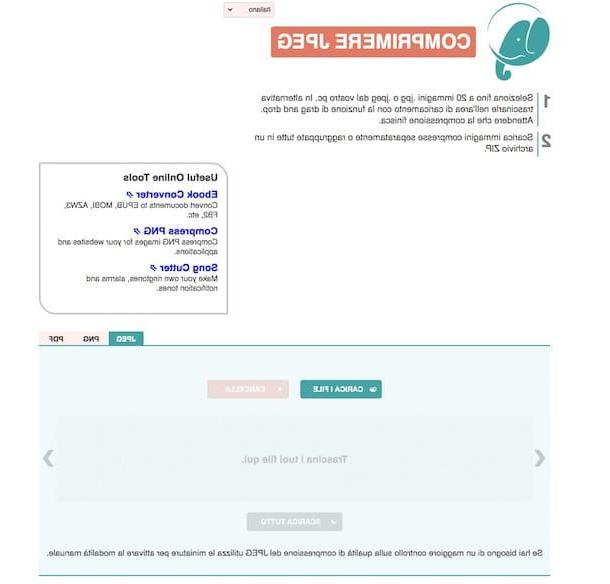
Agora aguarde alguns instantes para que o procedimento de redução de fotos seja iniciado e, em seguida, concluído e, em seguida, clique no botão Scarica Tutto para baixá-los para o seu computador.
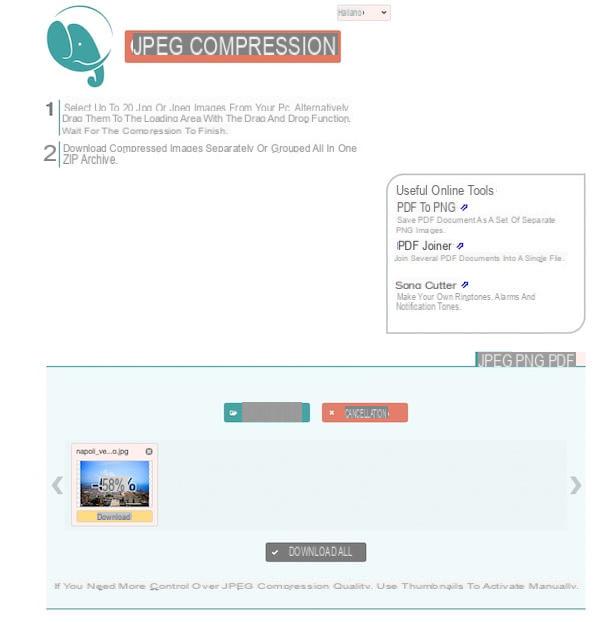
Observe que o serviço da web vai reduzir as fotos automaticamente. Se você deseja ajustar as configurações de acordo com as quais esta operação é realizada antes de iniciar o download das imagens compactadas, mova o cursor do mouse sobre cada uma delas, a seguir clique no item Configurações em seguida, use o cursor apropriado mostrado na tela e clique em OK para confirmar as mudanças feitas
Como reduzir fotos

























